Bu kılavuz, bir AWS EC2 bulut sunucusunda bir Kubernetes kümesi yapılandırma sürecini gösterecektir.
Bir AWS EC2 Bulut Sunucusunda Kubernetes Kümesi Nasıl Kurulur?
Bir AWS EC2 bulut sunucusunda Kubernetes kurmak için bu basit adımları izleyin.
1. Adım: EC2 Bulut Sunucusuna Bağlanın
Örneğe bağlanmak için bir EC2 bulut sunucusunun oluşturulması gerekir ve ' Koşma ' durum. Bundan sonra onu seçin ve “ Bağlamak ' düğme:
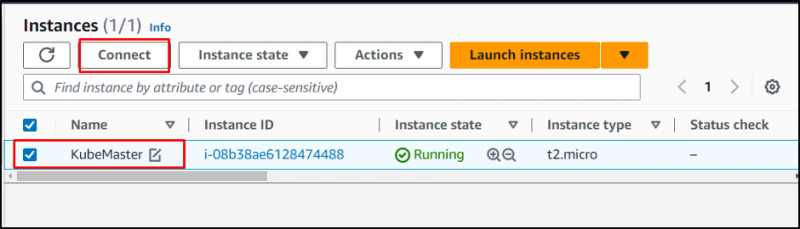
Sağlanan komutu platform tarafından kopyalayın:
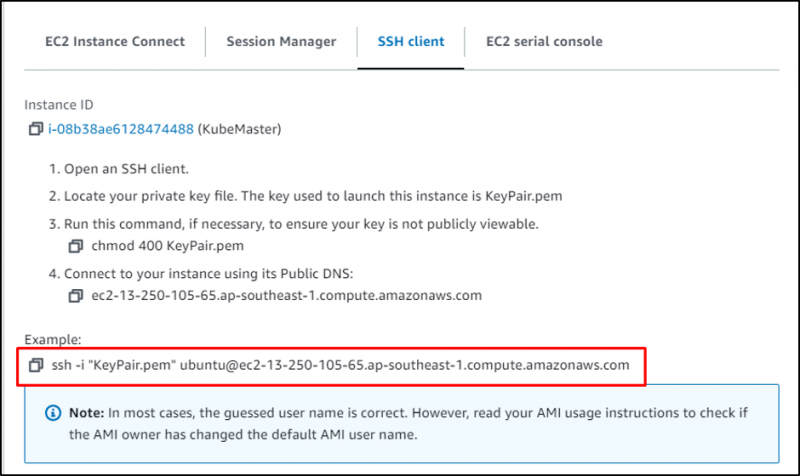
Komutu terminale yapıştırın ve anahtar çifti dosyasının yolunu sistemden değiştirin:
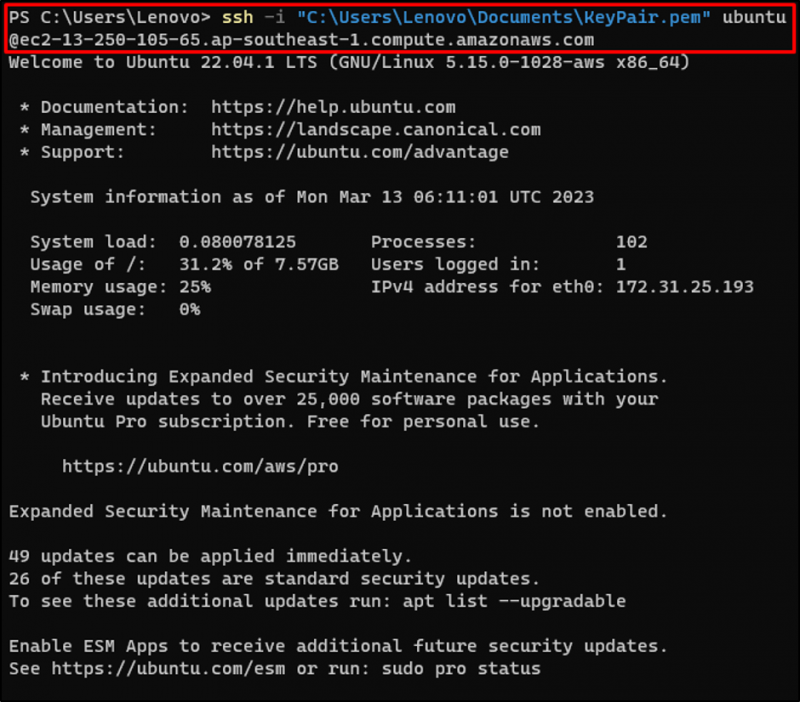
Uygun paketleri güncelleyin:
sudo apt-get güncellemesi 
2. Adım: AWS CLI'yi kurun
AWS CLI dosyasını resmi web sitesinin bağlantısını kullanarak sıkıştırılmış biçimde indirin:
curl 'https://awscli.amazonaws.com/awscli-exe-linux-x86_64.zip' -o 'awscliv2.zip' 
AWS CLI dosyasını sıkıştırın:
awscliv2.zip dosyasını açın 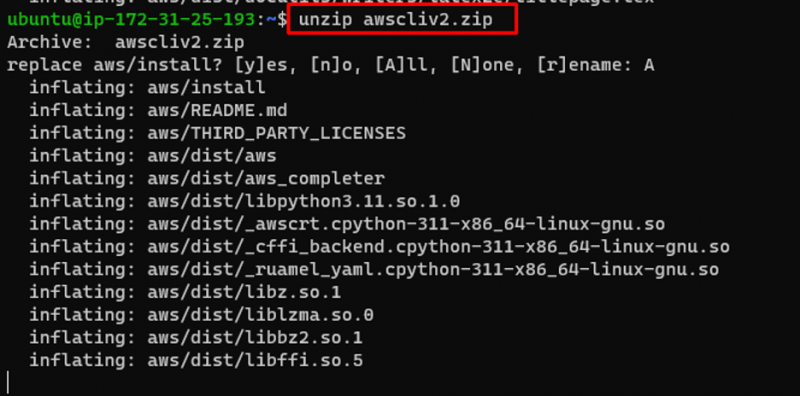
AWS CLI'yi kurun:
sudo ./aws/kurulumAWS CLI'nin yüklü sürümünü doğrulayın:
aws --versiyonAşağıdaki ekran görüntüsünde görüntülenen yüklü sürüm “ aws-cli/2.11.2 ”:

3. Adım: Kubectl'i Kurun
Aşağıdaki komutta sağlanan bağlantıdan Kubectl dosyasını indirin:
curl -LO https://storage.googleapis.com/kubernetes-release/release/$(curl -s https://storage.googleapis.com/kubernetes-release/release/stable.txt)/bin/linux/amd64/kubectl 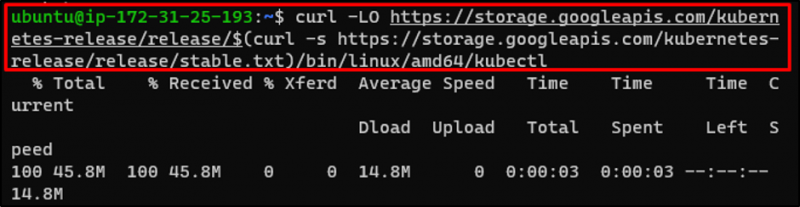
Gerekli izinleri kubectl'e atayın:
chmod +x ./kubectlKubectl dosyasını aşağıdaki komutta belirtilen konuma taşıyın:
sudo mv ./kubectl /usr/yerel/bin/kubectl 
4. Adım: IAM Kullanıcısına İzin Verin
IAM kontrol paneline gidin ve IAM kullanıcısına aşağıdaki izinleri atayın:
- AmazonEC2Tam Erişim
- AmazonRoute53Tam Erişim
- AmazonS3Tam Erişim
- IAMFullAccess:

5. Adım: IAM Kullanıcısını EC2'ye ekleyin
IAM kullanıcısının kimlik bilgilerini sağlayarak AWS CLI'yi yapılandırın:
yapılandırmakAWS CLI yapılandırma işleminin tamamına ulaşmak için tıklayın Burada :

Adım 6: Kops'u Kurun
GitHub'dan Kops yardımcı programını indirin:
curl -LO https://github.com/kubernetes/kops/releases/download/$(curl -s https://api.github.com/repos/kubernetes/kops/releases/latest | grep tag_name | cut -d ''' -f 4)/kops-linux-amd64 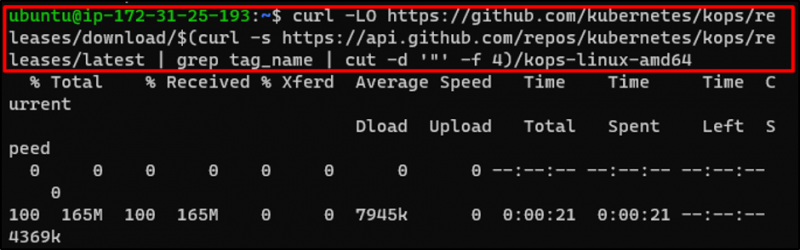
Kops'a gerekli izinleri atayın:
chmod +x kops-linux-amd64Kops'u istenen dizine taşıyın:
sudo mv kops-linux-amd64 /usr/local/bin/kops 
7. Adım: Route 53'ten Barındırılan Bölge Oluşturun
Route 53 panosuna gidin ve “ Barındırılan bölge oluştur ' düğme:

Barındırılan bölgenin adını yazın:

“ Özel barındırılan bölge ” seçeneğini seçin ve Bölgesi ile birlikte VPC Kimliği sağlayın:
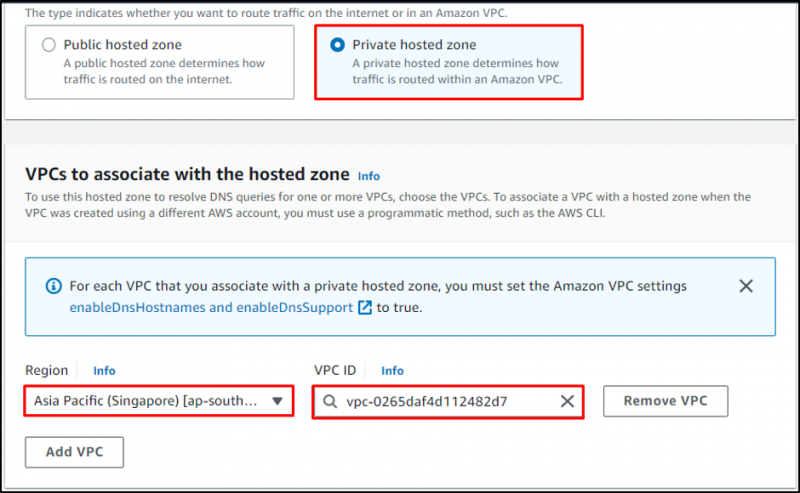
Aşağıya doğru kaydırın ve “ Barındırılan bölge oluştur ' düğme:
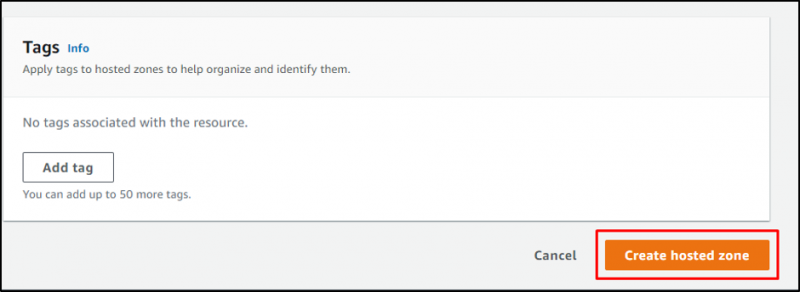
8. Adım: S3 Kovası Oluşturun
Aşağıdaki komutu kullanarak bir klasör oluşturun:
aws s3 mb s3://upload31Not : Kovanın adı benzersiz olmalıdır:

“ öğesini ziyaret ederek grup oluşturmayı doğrulayın. Kovalar S3 kontrol panelindeki ” sayfası:
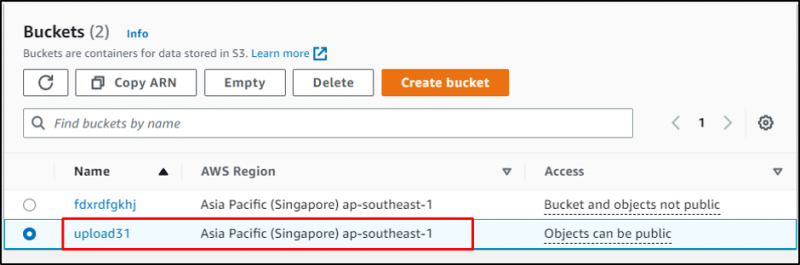
Kubernetes'in küme verilerini kovada depolamasına izin verin:
dışa aktarma KOPS_STATE_STORE=s3://upload31Aşağıdaki komutu yazarak SSH anahtarları oluşturun:
ssh-keygenYukarıdaki komutu çalıştırmak, kullanıcıdan kimlik bilgilerini sağlamasını ister, sadece Enter'a basarak varsayılanı seçin:

9. Adım: Kümeyi S3 Kovasına Tanımlayın
' Sağlayarak S3 klasöründe küme tanımları oluşturun. Erişilebilirlik Alanı ' Ve ' Küme adı ”:
kops küme oluştur --cloud=aws --zones=ap-southeast-1a --name=k8s.cluster --dns-zone=private-zone --dns private --state s3://upload31 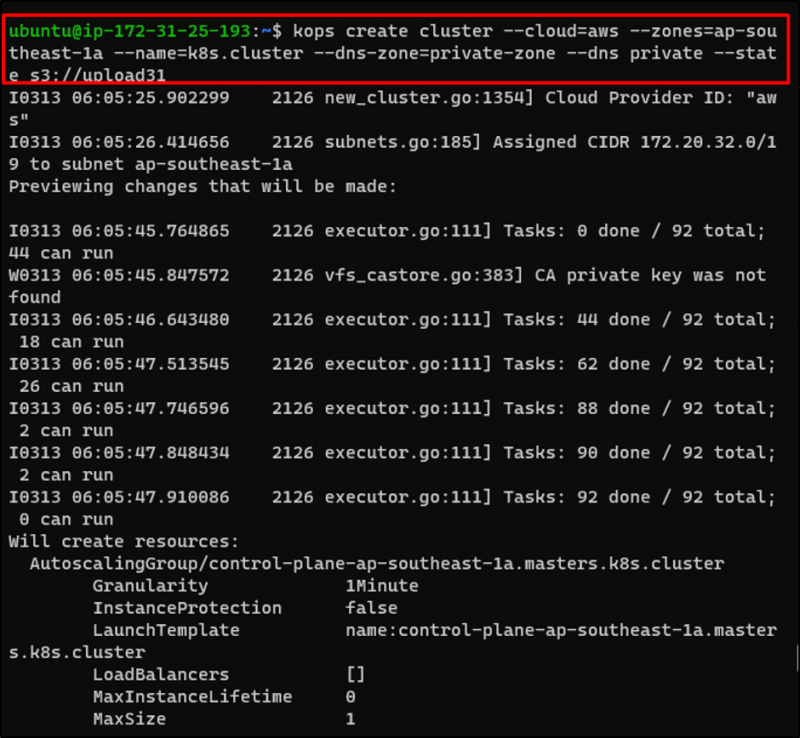
10. Adım: Küme Oluşturun
Şimdi aşağıdaki komutu kullanarak kümeyi oluşturun:
kops güncelleme kümesi k8s.cluster --yes 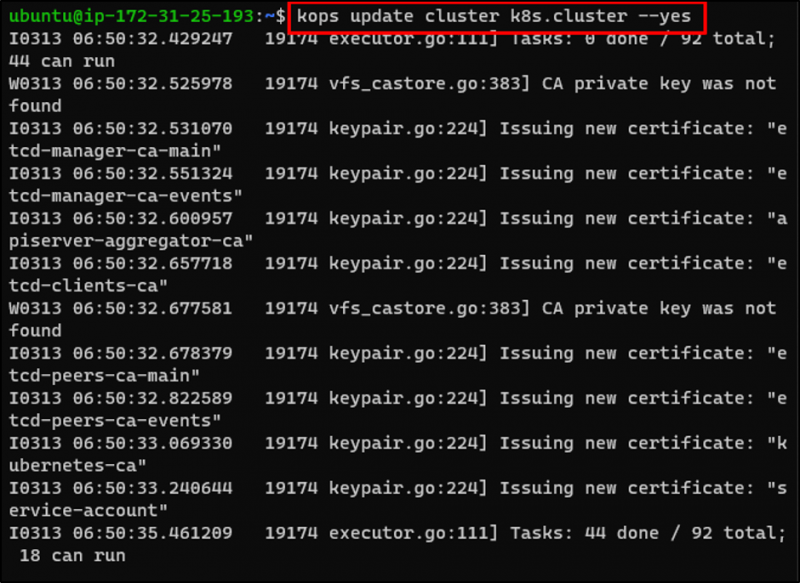
' adresini ziyaret ederek küme oluşturmayı doğrulayın. Örnekler EC2 panosundan ” sayfası:
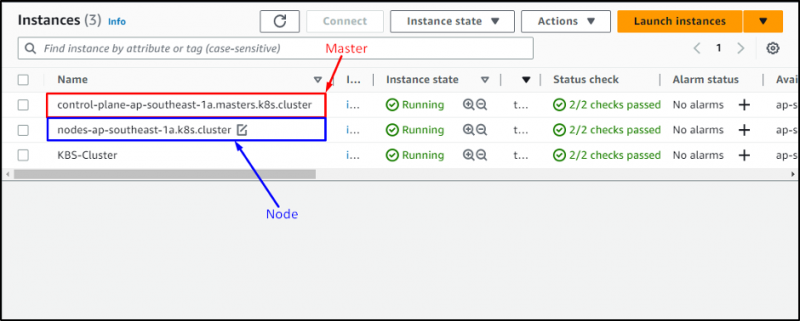
Bu tamamen bir EC2 bulut sunucusunda bir Kubernetes kümesinin nasıl kurulacağı ile ilgilidir.
Çözüm
Bir AWS EC2 bulut sunucusunda bir Kubernetes kümesi kurmak için EC2 bulut sunucusunu oluşturun ve ona bağlanın. AWS CLI'yi EC2 bulut sunucusuna kurun ve gerekli izinleri içeren IAM kullanıcısı ile yapılandırın. Örneğe Kubectl ve Kops yükleyin ve ardından kümenin verilerini üzerinde depolamak için bir S3 klasörü oluşturun. Son olarak, kümeler oluşturun ve bunları EC2 kontrol panelinden doğrulayın. Bu kılavuz, bir AWS EC2 bulut sunucusunda bir Kubernetes kümesinin nasıl yapılandırılacağını açıklamaktadır.